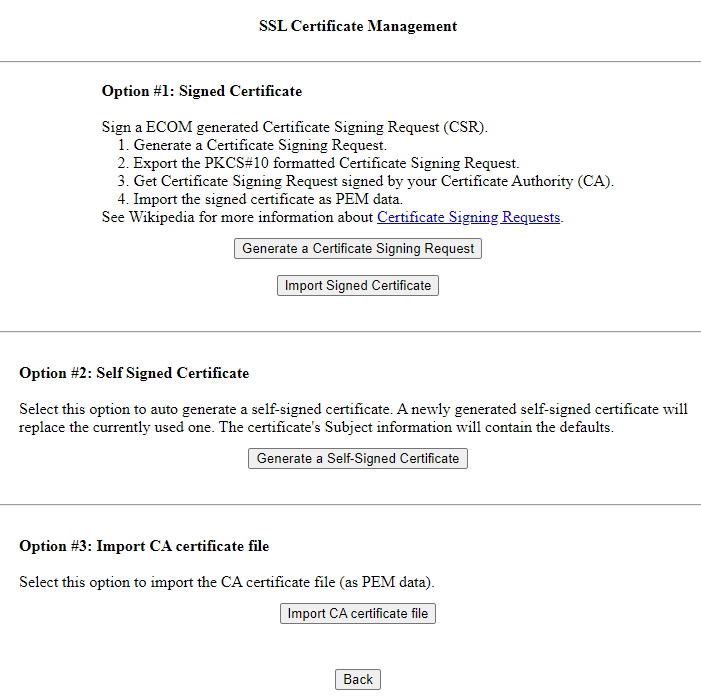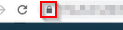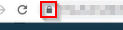Процедура замены самозаверяющего сертификата для SMI-S на добавление для встроенных экземпляров.
Summary: Процедура замены самозаверяющего сертификата для SMI-S. Для встроенных экземпляров SMI-S предусмотрено дополнение и дополнительные ограничения.
Instructions
- Повторно создайте самозаверяющий сертификат с вашими данными.
- Подключиться к:
- https://< IP_of_instance>:5989/ECOMConfig
- Вход
- Учетные данные по умолчанию:
- Имя пользователя: Admin
- Пароль: #1Password
- Перейти к управлению сертификатами SSL
- Страница будет выглядеть следующим образом
- Чтобы восстановить сертификат с вашими данными, нажмите «Generate a certificate signing request» в Варианте #1
- Введите данные, необходимые для сертификата, и нажмите Создать
- Скопируйте данные CSR и отнесите их в свой ИС для подписания.
- Скопируйте сведения о CSR в свой ИС и подпишите сертификат
- Страница будет выглядеть следующим образом
- Подключиться к:
- После подписания скачайте цепочку сертификатов и разделите Tomcat (сертификат сервера), средний и корневой сертификаты на отдельные файлы (.cer является стандартным форматом файлов).
- После разделения файлов можно запустить процесс импорта.
- Процесс импорта
- На странице «SSL Certificate Management»
- Импортируйте сертификат Root с помощью варианта #3.
- Импортируйте промежуточный сертификат с помощью варианта #3
- Импортируйте Tomcat (сертификат сервера) с помощью опции #1 «Import Signed Certificate»
- После завершения этого процесса перезапустите службу ECOM.
- В Windows это делается в сервисах. МСК
- В Linux это делается с помощью команды
systemctl. - В экземплярах vApp используется страница vApp Manager на 5480.
- Для встроенных экземпляров см. Дополнение 1 внизу.
- Когда SMI-S вернется в оперативный режим, убедитесь, что сертификат, общий доступ к которому был получен через браузер, содержит те же сведения, которые вы вводили ранее.
- На странице «SSL Certificate Management»
- Как только SMI-S снова подключится, откройте новую вкладку, чтобы проверить, отображается ли ECOM как безопасный.
Дополнение 1. Процесс сертификации ECOM для экземпляра EMGMT/Embedded.
Со встроенными экземплярами есть 2 контейнера: MGMT-0 и MGMT-1. Каждый контейнер имеет собственный IP-адрес для подключения, однако IP-адрес и порты настраиваются автоматически с помощью NAT. Это означает, что оба IP-адреса будут автоматически маршрутизировать подключение к активному контейнеру. Из-за автоматической маршрутизации за раз можно обновить только один сертификат SMI-S контейнера. Кроме того, при перезагрузке контейнера сервисы переключаются на другой контейнер, а это означает, что вам нужно будет выполнить два шага для каждого шага.
Активный контейнер — это сторона, на которой запущены SMASDB и SMAS. Это можно проверить на странице входа > в vApp Manager Manage > Daemons. Доступ к каждой странице диспетчера контейнеров vApp Manager можно получить с помощью определенного IP-адреса и порта 5480.
Краткую схему использования контейнера и IP NAT см. ниже
Как показано, IP-адреса XXX и YYY оба отправляются в контейнер MGMT-0, так как он является активным контейнером. Если перезагрузка контейнера была выполнена в MGMT-0, то XXX и YYY автоматически перенаправляются в контейнер MGMT-1, так как в этом случае он будет активным контейнером.
Поскольку и MGMT-0, и MGMT-1 имеют собственную установку SMI-S, сертификаты необходимо будет перестроить на обоих контейнерах, но только по одному, так как возможен доступ только к активному контейнеру.
Для встроенного экземпляра SMI-S предусмотрена следующая процедура.
- Создайте самозаверяющий сертификат с вашими данными и соберите CSR.
- Подключиться к:
- https://< IP_of_instance>:5989/ECOMConfig
- Вход
- Учетные данные по умолчанию:
- Имя пользователя: Admin
- Пароль: #1Password
- Перейти к управлению сертификатами SSL
- Чтобы восстановить сертификат с вашими данными, нажмите «Generate a certificate signing request» в Варианте #1
- Введите данные, необходимые для сертификата, и нажмите Создать
- Скопируйте данные CSR и отнесите их в свой ИС для подписания.
- Скопируйте сведения о CSR в свой ИС и подпишите сертификат
- Чтобы восстановить сертификат с вашими данными, нажмите «Generate a certificate signing request» в Варианте #1
- Подключиться к:
- После подписания скачайте цепочку сертификатов и разделите Tomcat (сертификат сервера), средний и корневой сертификаты на отдельные файлы (.cer является стандартным форматом файлов).
- После разделения файлов можно запустить процесс импорта.
- Процесс импорта
- На странице «SSL Certificate Management»
- Импортируйте сертификат Root с помощью варианта #3.
- Импортируйте промежуточный сертификат с помощью варианта #3
- Импортируйте Tomcat (сертификат сервера) с помощью опции #1 «Import Signed Certificate»
- После завершения этого процесса перезапустите службу ECOM.
- Для этого потребуется подключиться к Активному контейнеру. Наведите курсор на стрелку, идущую по кругу в правом верхнем углу.
- Нажмите «Restart Appliance»
- На странице «SSL Certificate Management»
- Когда SMI-S вернется в оперативный режим, сертификат НЕ будет отображаться как безопасный, и мы перейдем к другому контейнеру, который ранее был недоступен. Начните с шага 1.
- Когда вы выполните команду «Restart Appliance» для второго контейнера, сервисы вернутся в исходный контейнер, с которым вы работали, и вы сможете продолжить выполнение остальных действий.
- Как только SMI-S снова подключится, откройте новую вкладку, чтобы проверить, отображается ли ECOM как безопасный.